CAD利用通配符查找
善于通配符進行查找能大大提高我們的工作質量和效率,我們常用的通配符有#和@,其他通配符使用率較低,那么你清楚其他通配符嗎?下面來具體介紹:
為了方便大家能看出區別和其功能,我們現在繪圖區域輸入些文字,具體文字如下圖:
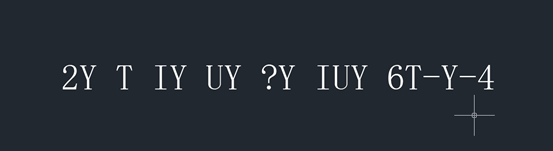
打開方式:
依次單擊“注釋”選項卡 ?“文字”面板 ?“查找文字”,打開“文字搜索”選項卡。或者在命令行輸入“FIND”打開圖形搜索定位管理器。在面板必須勾選【使用通配符】,如圖所示:
1.#(磅字符)
這符號能匹配任意數字字符,我們在查找字符串的文本框填入“#Y”,我們想要尋找的文字就會出現(紅箭頭所指)
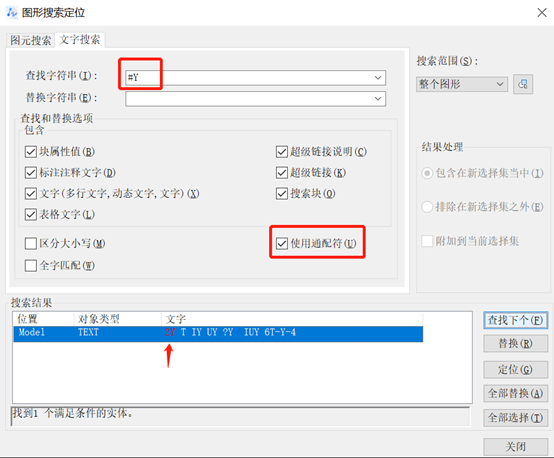
2. @(At)
這符號能匹配任意字母字符,我們在查找字符串的文本框填入“@Y”,我們想要尋找的文字就會出現(紅箭頭所指),點擊右側的【查找下個】,若多次點擊查找完畢,搜索結果這個面板會出現空白,再次點擊【查找下個】便會出現。
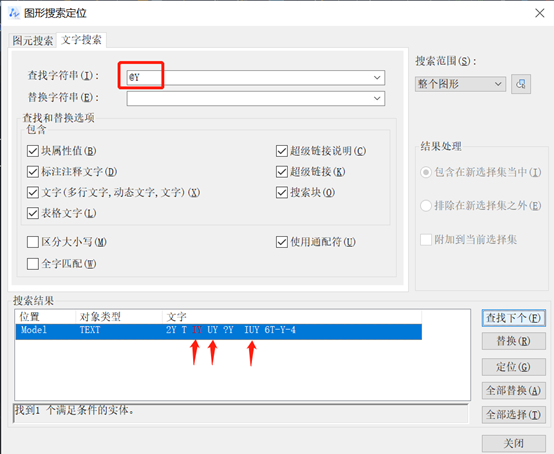
3. .(句點)
該句號,需要切換到英文狀態才能打出。這符號能匹配任意非字母數字字符,例橫杠、問號等,我們在查找字符串的文本框填入“.Y”,我們想要尋找的文字就會出現(紅箭頭所指)
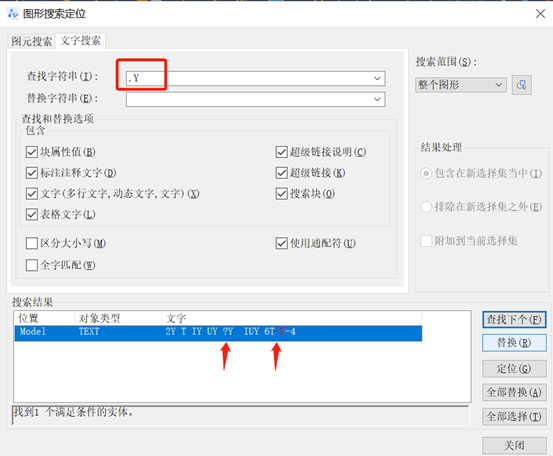
4. *(星號)
這符號能匹配任意字符串,我們在查找字符串的文本框填入“*Y”,我們想要尋找的文字就會出現(紅箭頭所指)
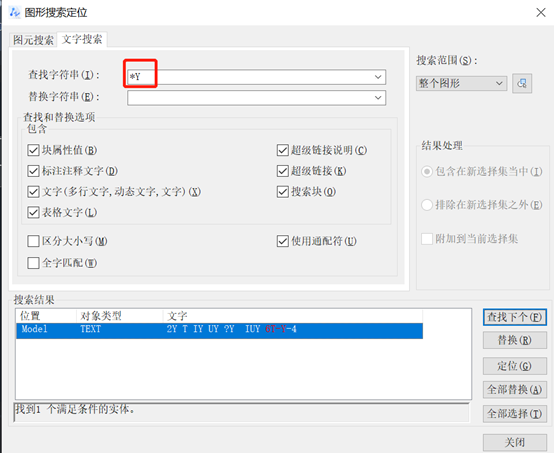
5. ?(問號)
這符號能匹配任意單個字符,我們在查找字符串的文本框填入“?Y”,我們想要尋找的文字就會出現(紅箭頭所指)
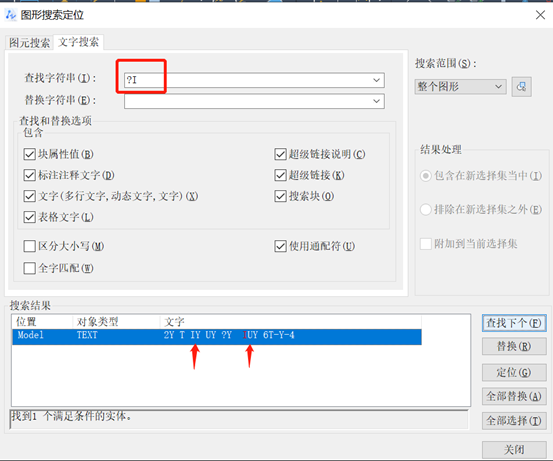
6.[ ]中括號
這符號能匹配括號中包含的任意一個字符,我們在查找字符串的文本框填入“[UI]Y”,我們想要尋找的文字就會出現(紅箭頭所指)例如,[UI]Y 匹配UI、UY 和IUY。
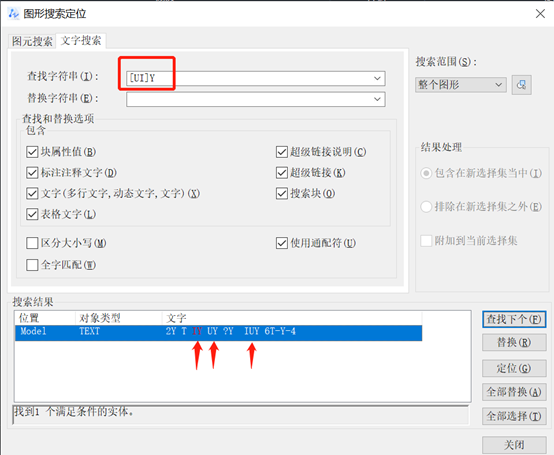
7.[-] 橫杠加中括號
這符號能指定單個字符的范圍,我們在查找字符串的文本框填入“[1-5]Y”,我們想要尋找的文字就會出現(紅箭頭所指),例如,[1-5]Y能出現2Y,其數字是1-5中的。
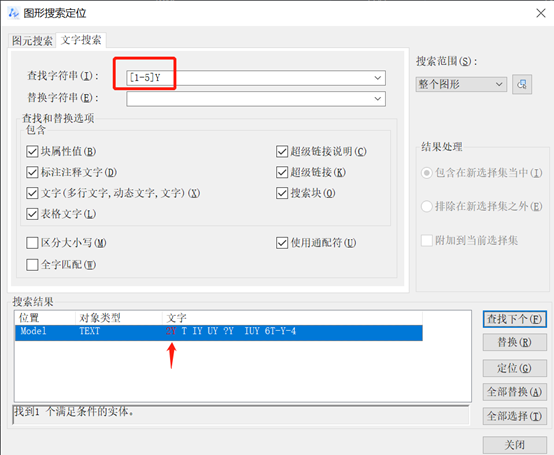
8.`(反引號)
這符號能逐字讀取其后的字符,我們在查找字符串的文本框填入“`?Y”,我們想要尋找的文字就會出現(紅箭頭所指);例如,`~?Y 匹配 ~?Y
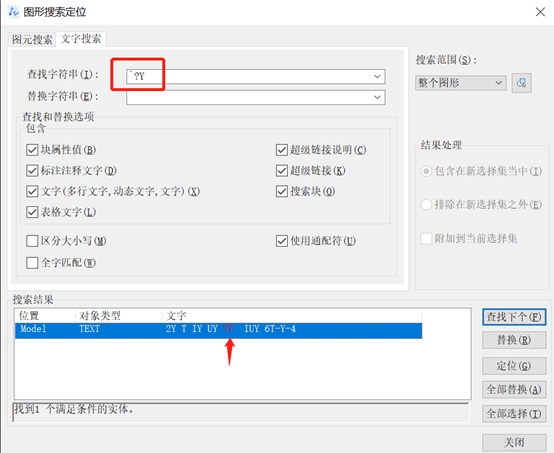
9.[~]
這符號能匹配括號中未包含的任意字符,我們在查找字符串的文本框填入“[~UI]Y”,我們想要尋找的文字就會出現(紅箭頭所指),例如,[~UI]Y便能排除到UY、IY和IUY。
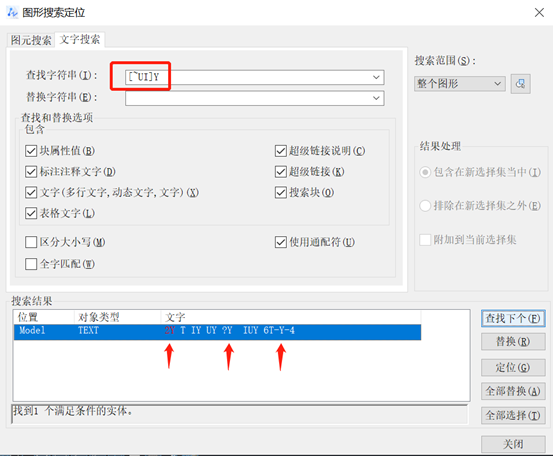
推薦閱讀:CAD
推薦閱讀:CAD軟件
推薦閱讀:CAD下載
·中望CAx一體化技術研討會:助力四川工業,加速數字化轉型2024-09-20
·中望與江蘇省院達成戰略合作:以國產化方案助力建筑設計行業數字化升級2024-09-20
·中望在寧波舉辦CAx一體化技術研討會,助推浙江工業可持續創新2024-08-23
·聚焦區域發展獨特性,中望CAx一體化技術為貴州智能制造提供新動力2024-08-23
·ZWorld2024中望全球生態大會即將啟幕,誠邀您共襄盛舉2024-08-21
·定檔6.27!中望2024年度產品發布會將在廣州舉行,誠邀預約觀看直播2024-06-17
·中望軟件“出海”20年:代表中國工軟征戰世界2024-04-30
·2024中望教育渠道合作伙伴大會成功舉辦,開啟工軟人才培養新征程2024-03-29
·玩趣3D:如何應用中望3D,快速設計基站天線傳動螺桿?2022-02-10
·趣玩3D:使用中望3D設計車頂帳篷,為戶外休閑增添新裝備2021-11-25
·現代與歷史的碰撞:阿根廷學生應用中望3D,技術重現達·芬奇“飛碟”坦克原型2021-09-26
·我的珠寶人生:西班牙設計師用中望3D設計華美珠寶2021-09-26
·9個小妙招,切換至中望CAD竟可以如此順暢快速 2021-09-06
·原來插頭是這樣設計的,看完你學會了嗎?2021-09-06
·玩趣3D:如何巧用中望3D 2022新功能,設計專屬相機?2021-08-10
·如何使用中望3D 2022的CAM方案加工塑膠模具2021-06-24
·CAD如何繪制閉合多線段2022-02-18
· CAD工具條如何鎖定和解除鎖定?2018-09-11
·CAD如何設計座椅平面圖2019-03-11
·CAD不能累加選擇對象的解決方法2018-04-19
·CAD中的ole對象是什么2023-01-17
·在CAD布局中批量打印2017-08-31
· CAD臨時追蹤點的巧用2016-08-04
·如何在CAD打印范圍錯誤時進行調整2023-09-11














